- ユーザーアカウント
- 電源オプション
- File Explorer
- HDD
- PC起動
- Windows Update
- ネットワーク
- PowerShell
- コマンドプロンプト
- OneDrive
- レジストリ編集
- Windows Defender
- ロック画面
- 右クリックメニュー
- サインイン画面
- 通知領域
- スタートメニュー
- Snipping Tool
- ブラウザー
- アクションセンター
- セキュリティー
- 背景画像
- BitLocker暗号
- サウンド
- グループポリシー
- コントロールパネル
- 日付と時刻
- CD/DVD
- システム
- ゴミ箱
- タスクバー
- Hyper-V
- アイコン
- タスクマネージャー
- コンピューターの管理
- デスクトップ(DeskTop)
https://www.billionwallet.com > Windows 10 > ローカルグループポリシーエディター(gpedit.msc) > 非ロック画面のスライドショーを無効にする - Windows 10
ロック画面のスライドショーを無効にする - Windows 10 グループポリシー(gpedit.msc)
Windows10のロック画面上で画像のスライドショーを表示するには、 スタートボタン > 設定 > 個人用設定をクリックします。以下の1ロック画面にて《背景》の2スライドショーを選択し、3 フォルダーを追加するからスライドショーに使われる画像が格納されているフォルダーを指定します。4スライドショーの詳細設定からカスタマイズします。
![[Windows10]ロック画面スライドショーを有効にできないようにする](images1/lock-slideshow-cannot-gpedit1.png)
スポンサーリンク
関連記事
ロック画面の使い方ロック画面のスライドショーを無効にする
▼ スライドショーを無効にしてみます。 Windows + Rキーを押し、ファイル名を指定して実行を開いて、テキストボックスに1gpedit.mscと入力し、2OKボタンをクリックします。
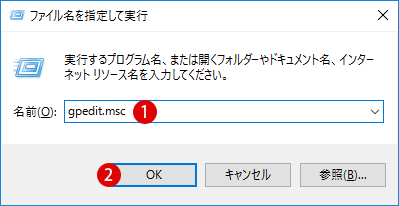
関連記事
Windows10 Homeでローカルグループポリシーエディター(gpedit.msc)をインストールする方法ローカルグループポリシーエディターウィンドウが表示されましたら、以下のフォルダーまで移動します。
コンピューターの構成 > 管理用テンプレート > コントロールパネル > 個人用設定
▼ 右側の1ロック画面スライドショーを有効にできないようにする項目をダブルクリックします。
![[Windows10]ロック画面スライドショーを有効にできないようにする](images1/lock-slideshow-cannot-gpedit2.png)
▼ 1有効を選択し、2OKまたは適用ボタンをクリックします。
![[Windows10]ロック画面スライドショーを有効にできないようにする](images1/lock-slideshow-cannot-gpedit3.png)
スポンサーリンク
結果を確認する
▼ 結果を確認します。 右ペインのロック画面で1フォルダーを追加する項目がグレーアウトになってクリックすることができません。さらに2スライドショーの詳細設定も設定できないようになっています。
![[Windows10]ロック画面スライドショーを有効にできないようにする](images1/lock-slideshow-cannot-gpedit4.png)
▼ 再び通常通りの機能を戻すには、1未構成をクリックし、2OKまたは適用ボタンをクリックします。
![[Windows10]ロック画面スライドショーを有効にできないようにする](images1/lock-slideshow-cannot-gpedit5.png)
関連記事
[Windows 10]ローカルグループポリシー(Local Group Policy)スポンサーリンク
スポンサーリンク
Category
Windows Keyword Category
BILLION WALLET Copyright©All rights reserved